Как установить Git на Ubuntu 20.04 LTS

Одна из первых вещей, которые вы должны установить на свой Linux-компьютер
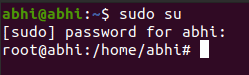
Установите, сбросьте и измените пароль root в Ubuntu 20.04
Пользователь root - это не что иное, как пользователь по умолчанию, созданный в системе Linux с правами администратора. Подобно более старым версиям Ubuntu, пользователь root заблокирован в Ubuntu 20.04, и пользователь никогда не может изначально войти в систему как root. sudoВместо этого используется система использования команды , которая позволяет любому пользователю без прав администратора выполнять административные задачи, такие как установка, без фактического входа в систему как root, но с привилегиями root.
Однако могут быть определенные важные административные задачи, которые не разрешены с помощью sudoкоманды и могут быть выполнены только тогда, когда пользователь root вошел в систему. В таких сценариях есть способы установить или сбросить пароль root. Обратите внимание, что это следует использовать только в тех случаях, когда команда sudoнекомпетентна, поскольку вход в систему как пользователь root представляет угрозу безопасности для вашего компьютера.
Установить / сбросить пароль root
Этот шаг требует, чтобы вы вошли в систему как пользователь с sudoпривилегиями, а команда suбыла разрешена как часть sudoпривилегий.
Выполните следующее, чтобы войти в систему как root. При появлении запроса введите свой пароль.
sudo su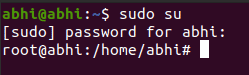
Как видно выше, приглашение теперь изменилось на root. Таким образом, мы можем войти в систему с правами root, используя наш собственный пароль.
Теперь, чтобы изменить пароль root, просто используйте команду passwd.
passwd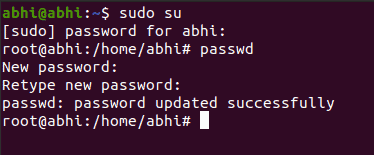
Это установит пароль root при первом использовании или изменит его на новый пароль при последующем использовании.
Пора проверить, работает ли новый пароль. Нажмите, Ctrl + Dчтобы выйти из командной строки. Затем введите команду suдля входа в систему как root и введите новый пароль root, который мы только что установили.
su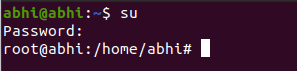
Таким образом, мы успешно изменили пароль root и можем войти в систему как root.
Однако, как было сказано ранее, для этого требуется, чтобы ваш пользователь имел доступ к sudo. Но что, если у вас нет доступа к sudo, но все же нужно изменить пароль root в случае возникновения чрезвычайной ситуации? Есть ли способ войти в систему как root в таком случае? Давайте разберемся.
Сбросить пароль root из Grub
Есть способ изменить пароль root или любого другого пользователя, если на то пошло, при загрузке в Ubuntu. Требуется небольшая настройка процесса загрузки.
Сначала перезагрузите компьютер. Если меню GRUB не появляется автоматически каждый раз при загрузке, удерживайте Shiftклавишу во время загрузки. Это принудительно отобразит меню GRUB.
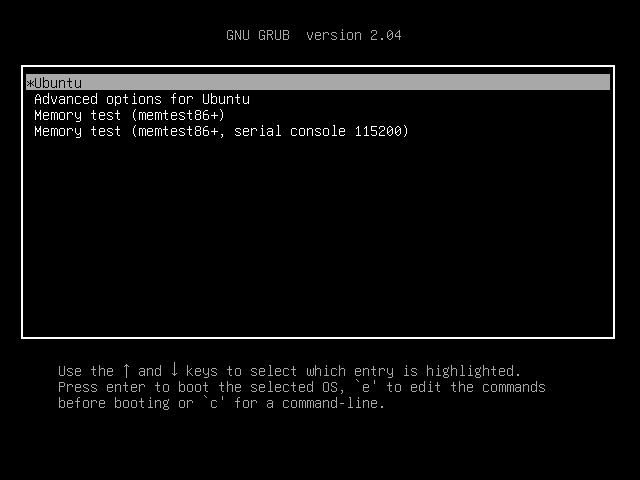
Затем отметьте строку Ubuntuв меню и нажмите, eчтобы отредактировать конфигурацию загрузки.
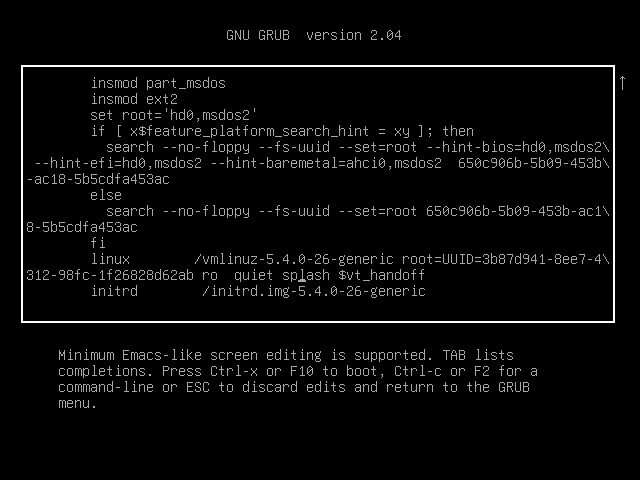
Нам нужно внести изменения в строку, начинающуюся с linux, которая является второй последней строкой в конфигурации. Замените последнюю часть quiet splash на rw init=/bin/bash.
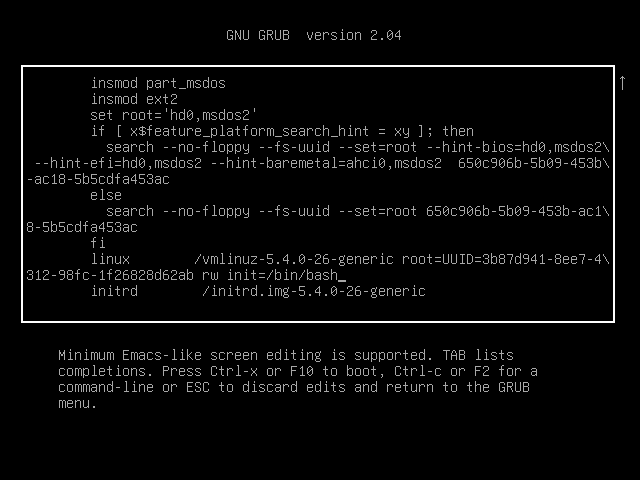
В основном изменение, которое мы здесь делаем, заключается в том, чтобы войти в shell ( init=/bin/bash) вместо GUI ( quiet splash) с rwпривилегиями чтения и записи ( ).
Нажмите, F10чтобы загрузиться с этой конфигурацией. Обратите внимание, что эта измененная конфигурация используется только для этой загрузки и сбрасывается при следующей загрузке.
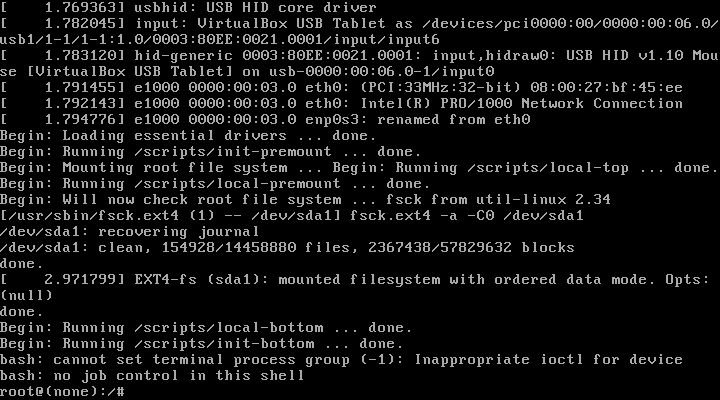
Как видите, мы вошли в систему как пользователь root в приглашении оболочки.
Теперь, как это было сделано ранее, мы можем запустить команду passwdздесь и сбросить пароль root.
passwd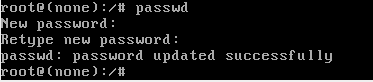
Пароль root был изменен. Теперь перезагрузите систему в обычном режиме и войдите в систему как root с новым паролем.
Теперь вы можете выполнять необходимые административные задачи.
Заключение
Мы видели два способа изменения пароля root в Ubuntu 20.04. Обратите внимание, что везде, где это возможно, sudoкоманда должна использоваться для выполнения административных задач. suСледует максимально предотвратить вход в систему, поскольку это может поставить под угрозу безопасность системы, особенно если она подключена к сети.
Одна из первых вещей, которые вы должны установить на свой Linux-компьютер
Предоставьте root-права любому пользователю с sudo в Ubuntu 20.04 LTS
Ищете достойную альтернативу Notepad ++ на Ubuntu? Не ищите ничего, кроме бесплатного приложения Notepadqq
Иногда лучше покинуть док и уплыть!
Безопасный доступ к вашей машине Ubuntu из любого места
Настройте собственный VPN с помощью Wireguard
Одна из первых вещей, которые вы должны установить на свой Linux-компьютер
Простое руководство, которое поможет вам перенести файлы в удаленную систему из вашей системы Linux с помощью команды scp.
Предоставьте root-права любому пользователю с sudo в Ubuntu 20.04 LTS
В этой статье объясняется процесс добавления аутентификации ключей SSH на сервер Ubuntu 20.04 и отключения аутентификации на основе пароля.
Speedtest.net - это сервис для проверки скорости вашего интернет-соединения. Он использует ближайший сервер speedtest.net для загрузки
За исключением всего лишнего, вот список лучших бесплатных видеоредакторов для Ubuntu, которые вы можете использовать для создания потрясающих видеороликов.
Хотя вы всегда можете использовать приложение для слайд-шоу собственных обоев Ubuntu, вот несколько приложений для загрузки и динамической установки обоев.
Установите TensorFlow с помощью Python (pip) или контейнера Docker









